CentOS 6.0 系统 LAMP(Apache+MySQL+PHP+phpmyadmin)安装步骤
注意:操作之前可能需要先清除已安装的apache和mysql
开始介绍如何在 CentOS 6.0 上安装 LAMP 组件。经过如下语句安装,目前安装到的版本为:
- PHP:5.3.2
- Apache:2.2.15
- MySQL:5.1.52
一、安装 MySQL
首先来进行 MySQL 的安装。打开超级终端,输入:
[root@localhost ~]# yum install mysql mysql-server
安装完毕,让 MySQL 能够随系统自动启动:
[root@localhost ~]# chkconfig --levels 235 mysqld on [root@localhost ~]# /etc/init.d/mysqld start
设置 MySQL 数据 root 账户的密码:
[root@localhost ~]# mysql_secure_installation
当出现如下提示时候直接按回车:
Enter current password for root
出现如下再次回车:
Set root password? [Y/n]
出现如下提示输入你需要设置的密码,回车后在输入一次确认:
New password:
接下来还会有四个确认,分别是:
Remove anonymous users? [Y/n] Disallow root login remotely? [Y/n] Remove test database and access to it? [Y/n] Reload privilege tables now? [Y/n]
直接回车即可。
二、安装 Apache 组件
由于 CentOS 已经封装了 Apache,直接运行安装:
[root@localhost ~]# yum install httpd
同样配置系统让 Apache 随系统启动:
[root@localhost ~]# chkconfig --levels 235 httpd on
配置完毕,启动 Apache:
[root@localhost ~]# /etc/init.d/httpd start
此时已经可以访问你的服务器,不出意外的话,能够看到 “Apache 2 Test Page powered by CentOS” 的测试页面。注意,如果其他机器访问这台服务无法显示这个页面,而直接在这台服务器上可以访问的话,一般情况下是 CentOS 自带的防火墙禁止了。你只需要进入防火墙,将 “WWW” 对应的 “80” 端口打开即可。
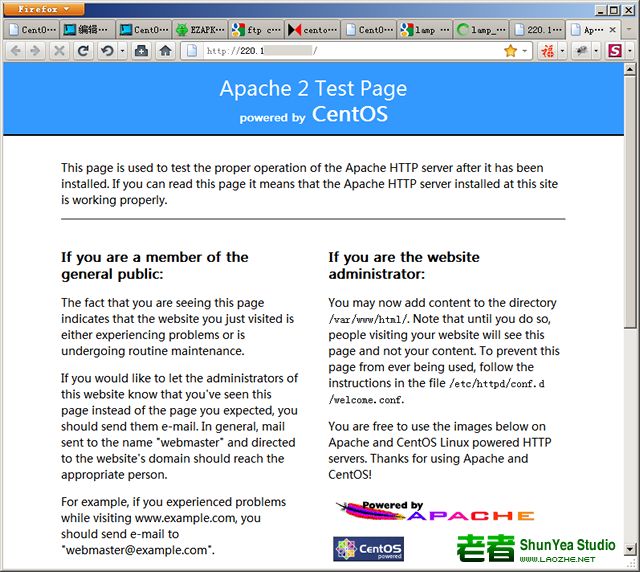
注意:在 CentOS 中 Apache 的默认根目录是 /var/www/html,配置文件 /etc/httpd/conf/httpd.conf。其他配置存储在 /etc/httpd/conf.d/ 目录。
三、安装 PHP
输入如下指令安装 PHP:
[root@localhost ~]# yum install php
需要重新启动 Apache 服务:
[root@localhost ~]# /etc/init.d/httpd restart
四、测试 PHP 相关信息
这步实际上可以省略,但是为了测试是否安装成功,你可以新建一个 PHP 页面进行测试,使用 vim 编辑器新建:
[root@localhost ~]# vi /var/www/html/info.php
按 “i” 键进行编辑,输入:
<?php phpinfo(); ?>
编辑完毕,按 “ESC” 键退出编辑模式,接着输入:
:wq
然后回车,即保存并退出。
此时你可以访问你的站点地址,例如 “http://192.168.1.2/info.php”,查看是否能看到相关的 PHP 信息。
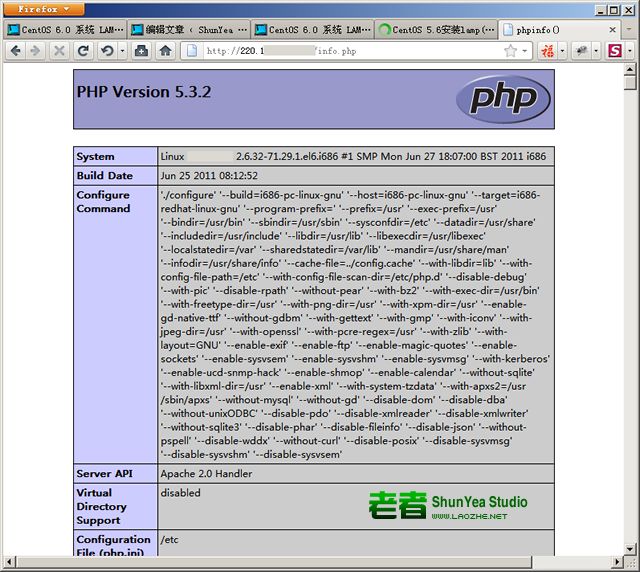
看到这样的图,就说明 PHP 安装成功了。
五、将 PHP 模块和 MySQL 模块关联起来
还需要将 PHP 和 MySQL 关联起来,才能正常工作。搜索模块:
[root@localhost ~]# yum search php
安装相关模块:
[root@localhost ~]# yum install php-mysql php-gd php-imap php-ldap php-odbc php-pear php-xml php-xmlrpc
需要重启 Apache 模块才能生效:
[root@localhost ~]# /etc/init.d/httpd restart
再次刷新刚才建立的 “info.php” 页面,往下拉找到相关 MySQL 模块,看是否检测到相关信息。

如果看到如上图相关信息,则说明 MySQL 工作正常了。
六、总结
到这里就结束了,本文阐述了在 CentOS 6.0 系统下 LAMP 组件(Apache+MySQL+PHP) 的详细安装步骤,可以让更多新手熟悉服务器配置环境。
但是到这里,还只是将环境配置完毕,很多东西还有欠缺,而且还是一些重要的问题,例如目录的权限配置问题,或者是管理上的问题,像建立 FTP 等。这些内容随后会慢慢谈到。
七.安装phpMyAdmin管理数据库
phpMyAdmin是一个Web界面,通过它可以管理你的MySQL数据库。
下载phpmyadmin,命令如下
先转到/var/www/html目录下
cd /var/www/html
wget phpmyadmin下载地址,例如
wget http://nchc.dl.sourceforge.net/project/phpmyadmin/phpMyAdmin/3.4.10.1/phpMyAdmin-3.4.10.1-all-languages.tar.gz
然后用tar解压 例如
?
1
tar zxvf phpMyAdmin-3.4.10.1-all-languages.tar.gz
接下来你就可以管理你的数据库了。
在html目录下修改phpmyadmin的权限,防止出现修改config.inc.php文件无法保存,要将权限改为755,而不是777,
然后主要修改以下两个变量的值:
$cfg['Servers'][$i]['controluser'] = '';
$cfg['Servers'][$i]['controlpass'] = '';




